Chỉnh sửa ảnh bằng các Preset Lightroom là cách làm quen thuộc của nhiều bạn trẻ. Chắc hẳn các bạn ai cũng muốn có những tấm ảnh lung linh một cách nhanh chóng và tiện lợi nhất đúng không? Hôm nay mình sẽ hướng dẫn các bạn cách thêm và xuất Preset Lightroom trên điện thoại cực kỳ đơn giản nhé.
Điều đầu tiên để dùng được preset, trước hết bạn phải có phần mềm Lightroom, những bạn nào chưa cài đặt thì có thể tải => Tại Đây
Cách sử dụng Preset Lightroom khi đã tải về
Bước 1: Tải preset dưới dạng file DNG về máy

Bước 2: Sau khi đã tải thành công DNG về máy các bạn mở ứng dụng Lightroom. Trong giao diện ứng dụng chọn mục Tất cả ảnh > chọn file DNG vừa tải.
Bước 3: Chọn dấu 3 chấm ở góc phải bên trên màn hình > chọn Sao chép thiết đặt.

Bước 4: Chọn dấu tích ở góc trên cùng để sao chép preset. Sau đó bạn sẽ thấy thông báo Đã sao chép thiết đặt vào khay bộ nhớ tạm. Điều này có nghĩa là những chỉnh sửa đã được thực hiện sẽ được lưu vào bộ nhớ tạm thời của bạn. Và sẽ dùng để sử dụng trên tấm ảnh bạn sắp chỉnh sửa phía sau.

Bước 5: Bạn quay trở lại giao diện chọn ảnh của preset. Chọn hình ảnh muốn chỉnh sửa > > chọn biểu tượng dấu ba chấm ở góc trái phía trên màn hình> chọn Dán thiết đặt. Vậy là hình ảnh của bạn đã được thêm preset rồi! Cực kỳ đơn giản và nhanh chóng đúng không nào.

Cách xuất preset Lightroom
Bạn đã chỉnh sửa xong bức ảnh và cảm thấy rất ưng ý với màu sắc mình vừa chỉnh. Hãy tìm hiểu cách lưu lại màu sắc này dưới dạng DNG để chia sẻ với bạn bè nhé.
Bước 1: Tại giao diện chỉnh ảnh bạn chọn biểu tượng mũi tên hướng lên > chọn mục xuất dưới dạng ở dưới cùng.

Bước 2: Chọn loại tập tin là DNG > chọn dấu tích.

Bước 3: Cuối cùng bạn chọn Lưu hình ảnh. Để lưu DNG vừa tạo về máy. Hoặc bạn cũng có thể chọn gửi ngay cho bạn bè qua Zalo, Facebook. Khi thông báo Đã chia sẻ thành công Ảnh này hiện lên ở cuối màn hình chỉnh sửa. Nghĩa là bạn đã lưu hoặc chia sẻ thành công rồi đó.

Bài viết được thực hiện trên điện thoại iPhone tuy vậy, các bạn hoàn toàn có thể thao tác tương tự trên các điện thoại hệ điều hành Android nhé. Chúc các bạn thực hiện thành công.
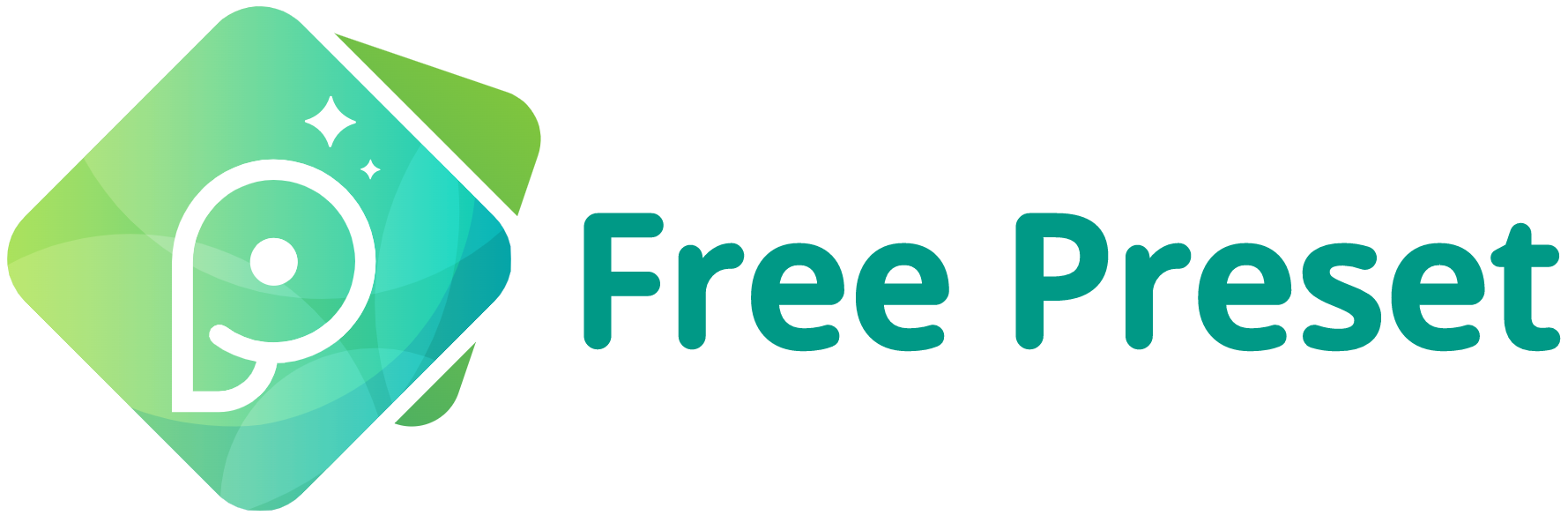
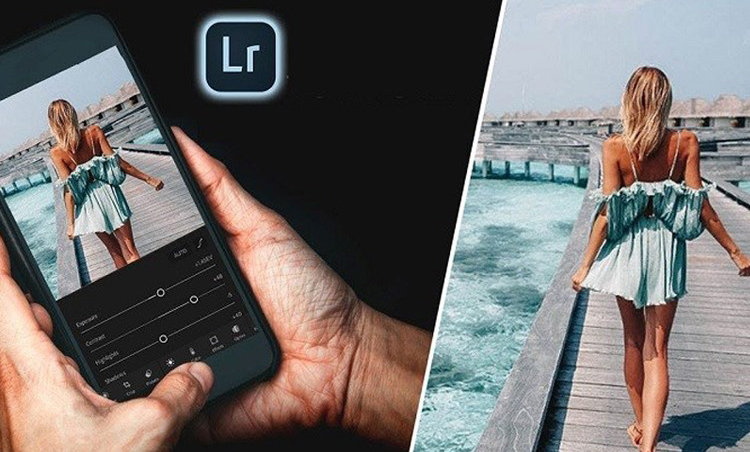
 Preset Màu Xanh Dương Cho Ảnh Thiếu Sáng
Preset Màu Xanh Dương Cho Ảnh Thiếu Sáng
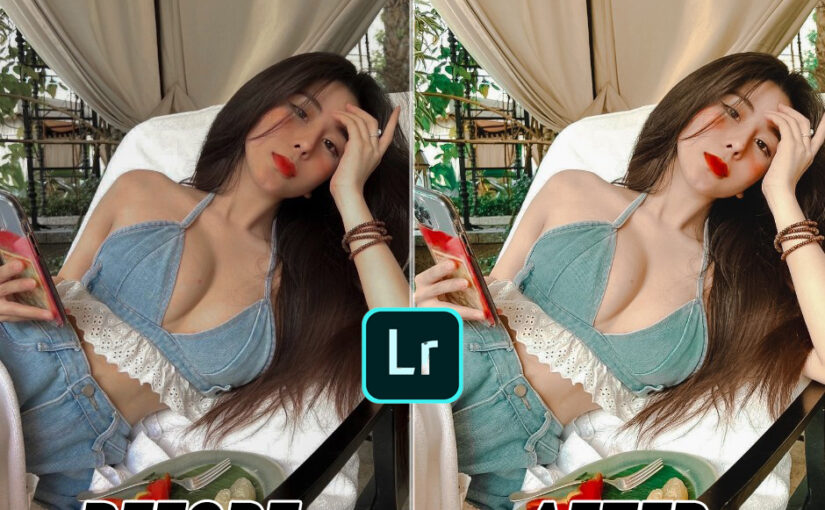 Preset Lightroom Green Orange tone xanh lá cam
Preset Lightroom Green Orange tone xanh lá cam
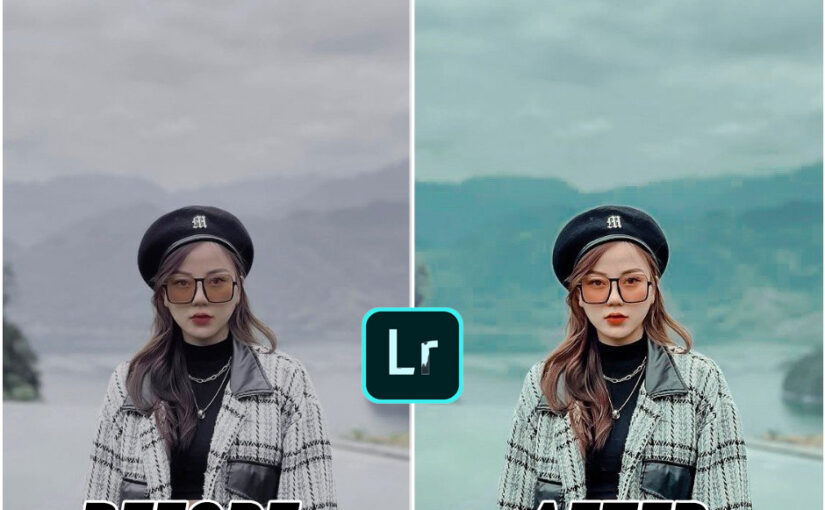 Preset Lightroom Tone Xám Xanh
Preset Lightroom Tone Xám Xanh
 Preset Lightroom Tone Xám Tro Tối
Preset Lightroom Tone Xám Tro Tối
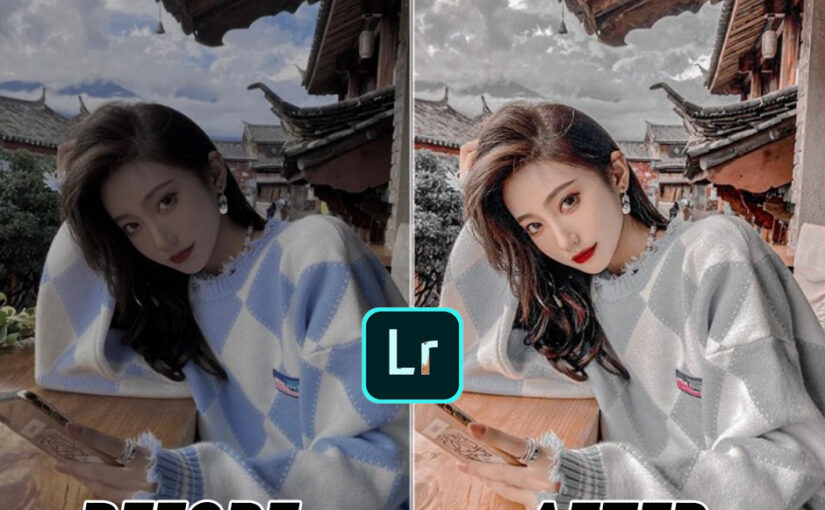 Preset Lightromm Tone Gray Rose Hồng Xám Lạnh
Preset Lightromm Tone Gray Rose Hồng Xám Lạnh












